随着电脑技术的不断发展,U盘启动成为了电脑维修和系统安装中非常重要的一项功能。对于许多中国用户来说,了解如何通过设置BIOS实现电脑U盘启动,是解决系统故障、进行操作系统重装和数据救援的关键步骤。本文将围绕“电脑U盘启动BIOS设置”这一主题,详细介绍其意义、操作步骤及相关注意事项,帮助大家顺利完成U盘启动设置。
一、电脑U盘启动的意义
传统的电脑启动是从硬盘的主启动记录(MBR)中读取操作系统启动文件,但当硬盘出现故障、系统崩溃或需要安装新的操作系统时,普通启动方式无法满足需求。此时,通过U盘启动,可以利用事先制作好的启动盘,完成系统修复、安装或数据恢复等操作。U盘启动具有便携、快速、易制作等优势,特别适合中国广大用户进行系统维护和紧急修复工作。
二、什么是BIOS及其作用
BIOS(Basic Input/Output System,基本输入输出系统)是电脑主板上的固件程序,负责在电脑加电后进行硬件检测并启动操作系统。BIOS中包含启动顺序设置,决定电脑启动时首先读取的设备,如硬盘、光驱、U盘或网络启动。通过进入BIOS并调节启动顺序,将U盘设为首选启动设备,电脑即可实现U盘启动。
三、电脑U盘启动BIOS设置的具体步骤
1. 制作启动U盘:使用Rufus、UltraISO或微软官方工具制作一个系统安装或启动修复U盘。
2. 进入BIOS界面:开机时在屏幕出现制造商logo时,快速按下特定功能键,如F2、DEL、F12、Esc等(不同品牌和型号有所不同)。常见品牌对应进入BIOS的快捷键如下:联想通常F2或Fn+F2,华硕DEL,戴尔F12,惠普ESC后F10。
3. 查找启动设置(Boot):进入BIOS后,使用方向键导航至“Boot”(启动)菜单。
4. 设置启动顺序:在启动选项中,将U盘所在设备调整至首位。部分BIOS版本允许直接选择单次启动设备,选择USB设备即可。
5. 保存并退出:按F10或选择“Save and Exit”(保存并退出)以保存设置,电脑将自动重启。
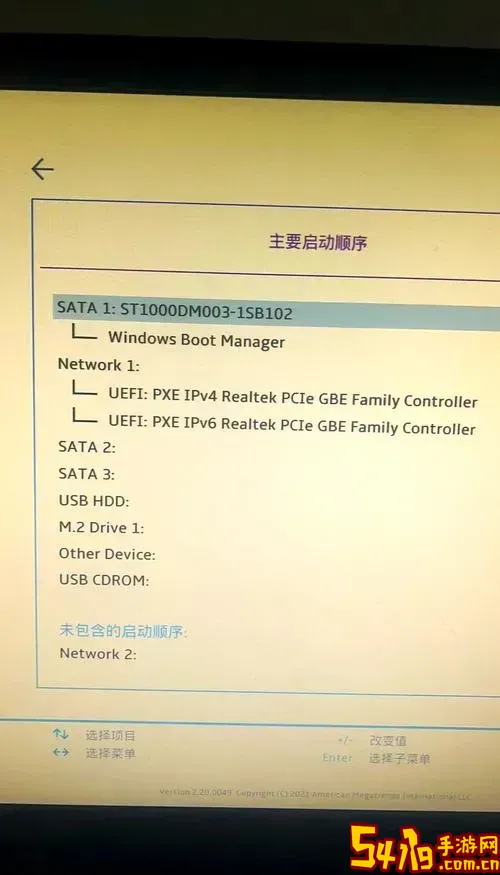
6. 确认启动:重启后,电脑应从U盘启动,进入操作系统安装界面或启动菜单。
四、常见问题及解决方案
1. U盘无法识别或无法启动:
— 检查U盘制作是否正确,确保使用支持UEFI/Legacy模式的启动盘。
— 更换USB接口,部分电脑USB3.0接口兼容性差,尝试USB2.0接口。
2. BIOS中无USB启动选项:
— 确认U盘已插入电脑。
— 确认BIOS设置中“USB Legacy Support”或“USB Device Support”已启用。
3. 启动顺序设置后无效:
— 关闭安全启动(Secure Boot),部分新款电脑默认开启安全启动,会阻止非官方签名启动盘。
— 检查BIOS版本,尝试升级BIOS以改善兼容性。
五、关于UEFI和Legacy模式的说明
随着硬件更新换代,现代电脑普遍支持UEFI启动模式。UEFI是BIOS的升级版本,支持更大容量硬盘和更快启动速度。制作U盘启动盘时,需根据电脑启动模式选择相应格式。部分电脑UEFI与Legacy兼容切换,可以在BIOS中调整。建议若系统较新,使用UEFI启动模式且制作支持UEFI的启动盘,以获得更好兼容性和性能。
六、总结
通过设置BIOS实现电脑U盘启动,是中国广大用户安装新系统、修复故障和维护电脑系统的重要操作。掌握U盘制作、BIOS进入、启动顺序调整及故障排查等步骤,将极大提升电脑使用体验和应急处理能力。面对不同品牌和型号的电脑,用户应根据具体情况选择适用的进入BIOS快捷键和启动方式。此外,了解UEFI与Legacy的差异,并正确制作启动盘,是顺利启动的关键。希望本文能帮助读者在遇到电脑系统相关问题时,快速完成U盘启动设置,实现自助解决。